Blend Modes không còn xa lạ gì với mọi người nữa, nó giúp các bạn chỉnh sáng tối trong quá trình chỉnh màu khá dễ dàng bạn chỉ cần nắm rõ các nguyên tắc chung như Darken là làm tối hình ảnh, hay Add và Screen sẽ giúp bạn làm sáng hình ảnh lên.
Ở bài viết này mình sẽ chia sẻ các bạn cách sử dụng ứng dụng Blend modes này dựa theo bài viết của Jason Boone.
Blend Modes
Việc sử dụng ứng dụng Blend Modes trong quá chính chỉnh màu tại Premiere Pro khá đơn giản, bạn chỉ cần nhân lớp video của mình cần làm lên một layer trên và bạn vào phần Effect Control -> Opacity và bạn thay đổi thông số tại Opacity hoặc bạn sẽ thấy ứng dụng Blend Modes ở đó bạn lựa chọn các chức năng của nó như:
- Normal
- Subtractive
- Additive
- Complex
- Difference
- HSL (Hue, Saturation, Color, and Luminosity)
Trong bài hướng dẫn này tôi chỉ hướng dẫn các bạn các chức năng như: Subtractive và Additive, Để giúp việc chỉnh màu làm sáng hoặc tối trong hình ảnh của các bạn.
Trong Subtractive thực tế nó lấy các vùng tối, gồm Darken hay Multiply,… sẽ giúp các layer của video trộn với nhau, nhưng sẽ làm hình tối đi.
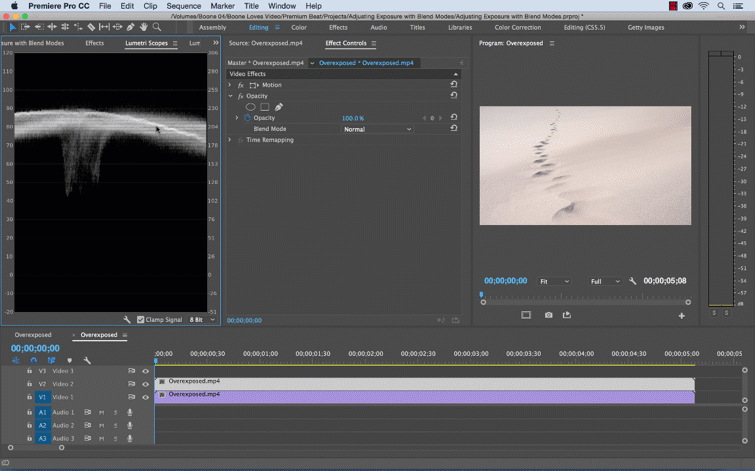
Để làm rõ hơn các bạn có thể nhìn ở ví dụ hình trên, Các bạn nhìn footage và ở khung Lumetri Scopes các bạn sẽ thấy vùng highlight và tổng thể khá là sáng nó dư sáng rất nhiều, và khi tôi nhân lớp video đó lên và sử dụng Blend modes và chọn Multiply các bạn sẽ thấy Hình ảnh và Cột sáng trong Lumetri Scopes giảm thông số xuống khá là nhiều, mà các chi tiết điểm cũng không hề mất.
Trong Additive thì sẽ lấy các vùng sáng, nó sẽ giúp 2 layer trộn với nhau đẩy sáng mức tối đa. trong Additive gồm: Add và Screen là hai cái hay sử dụng nhất. Add sẽ làm vùng sáng sáng nhất có thể, Screen nó sẽ trộn đều và nhẹ hơn Add.
 Tương tự ví dụ ở trên, Bạn có một footage thiếu sáng như ví dụ bạn đang xem phía trên, ở đây bạn lên nắm rõ các chức năng của Blend Modes.
Tương tự ví dụ ở trên, Bạn có một footage thiếu sáng như ví dụ bạn đang xem phía trên, ở đây bạn lên nắm rõ các chức năng của Blend Modes.
Tôi cũng làm giống như trên nhân lớp video hay footage của tôi lên layer trên và chọn Blend modes thay vì tôi chọn Darken hay Multiply thì tôi chọn Screen và Add để giúp footage của tôi sáng lên rất nhiều. Như bạn xem ví dụ.
Tinh chỉnh chi tiết và cụ thể kết hợp với Blend Modes:
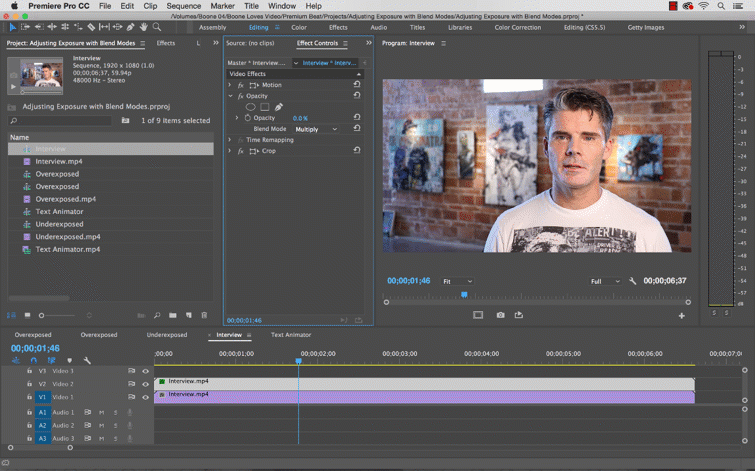
Các bạn nếu chỉ đơn giản sử dụng Blend Modes như các ví dụ trên của tôi nó chỉ là giúp các bạn cân lại sáng tối ở dạng cơ bản mà thôi. Các bạn có thể đôi lúc cần tinh chỉnh kỹ hơn và nắm rõ nhiều tool hơn để giúp video của mình có điểm nhấn để xem.
Như ví dụ trên tôi sử dụng Crop và để lấy background cho tối xuống. Ngoài chỉ dùng Blend modes tôi chỉnh sửa cả thông số ở Opacity thay vì 100% tôi chỉnh cho hợp lý đễ đỡ bị đen xì background.
Ngoài ra bạn có thể chọn vùng sáng hoặc vùng tôi vị trí nào đó cần trộn với nhau có thể sử dụng ứng dụng là Mark cho dễ.
Với sử dụng Blend Modes trong quá trình chỉnh màu hay tinh chỉnh những ứng dụng như trộn borkeh hay gì đó, bài này chỉ là góc nhỏ cho các bạn nắm rõ chỉnh sáng tối. Mình sẽ có tutorial riêng về blend modes rõ hơn cho các bạn để các bạn có thể ứng dụng nhiều trong video làm video hay hơn.
Chúc các bạn thành công!
Bản quyền: Bùi Quang Tiến – www.efilmvn.com
Nếu bạn thấy hay thì like và share cho www.efilmvn.com
